
INHOUDSOPGAWE:
- Outeur John Day [email protected].
- Public 2024-01-30 07:26.
- Laas verander 2025-01-23 12:53.
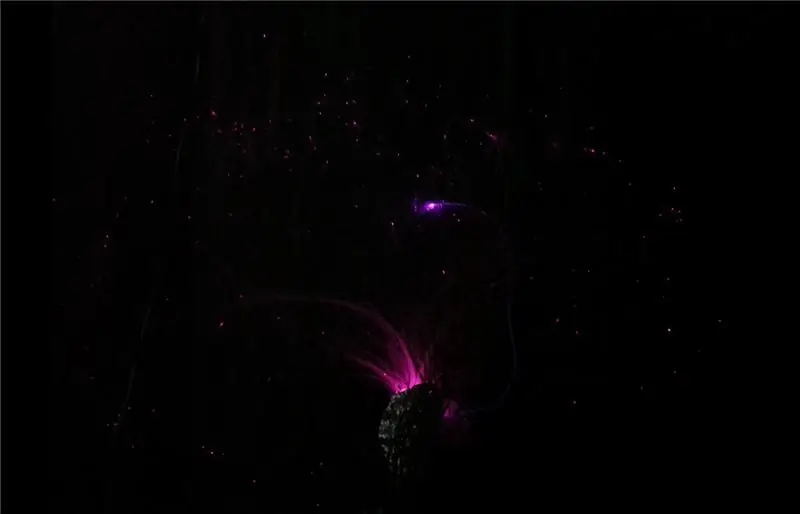

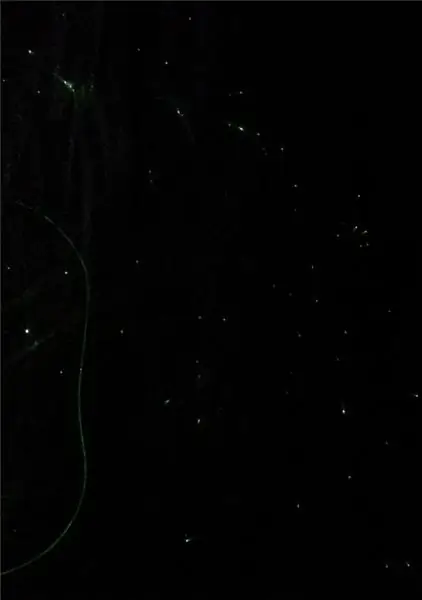
Vind u u kamer 'n bietjie te dof? Wil u 'n bietjie sprankel daarby voeg? Lees hier hoe u 'n RGB -LED kan neem, 'n bietjie veseloptiese draad byvoeg en dit laat skyn!
Die basiese doel van Project Sparkle is om 'n super helder LED plus 'n paar optiese veseloptiese kabel te neem en dit aan 'n arduino te koppel om 'n mooi beligtingseffek te skep. Dit is 'n nabootsing van glasvezelsterteëls/-plafonne, maar word vertikaal gemonteer omdat ek nie in my plafon kon boor nie en gebruik nie 'n voorafvervaardigde verligter om die optiese veseldrade aan te steek nie. Dit is dus 'n goeie manier om koel veseloptiese effekte te kry sonder om in duur beligtings te belê. Deur dit via LED aan 'n arduino te koppel, dra dit ook by tot enige vorm van aanpassing en verfyning van kleure! Beste van twee wêrelde! Materiaal: 10W LED - $ 5 - eBay. ** Waarskuwing: dit is baie helder. Moet NIE direk hierna kyk as dit aan is nie. Plak dit onder 'n boks vir toetsing of 'n ander geskikte bedekking………………………. Optiese veselkabel word oor die algemeen aan die voet verkoop teen verskillende draadnommers binne die kabel. Hoe minder stringe in 'n kabel gewoonlik hoe dikker elke individuele draad is, wat 'n helderder eindpunt in die algemeen beteken. Kyk op hierdie bladsy vir 'n handige grafiek oor kabelnommer versus breedte. 12V, 2Amp -kragtoevoer - ~ $ 10 - ek het een gehad wat rondlê. Geheime materiale: die meeste van hierdie dele is dinge wat mense sal hê en kan hergebruik word vir ander projekte Arduino - $ 25-30 - ek het 'n Arduino Uno R3 -broodbord gebruik - ~ $ 5 soldeerbout - oral van $ 10 tot 'n grootte van groter kringe -komponente - elk kos slegs 'n paar sent; die moeiliker probleem is waarskynlik waar om dit deesdae te kry, draad, draadstroppers, snyers, ens. Tule - $ 5 - gekoop by 'n vaartuig stoor. Dit is die materiaal wat ek gebruik het om die veseloptiese drade aan die muur te weef
Stap 1: Oorsig van stroomonderdele

Behalwe die basiese draad (en die LED), het ons stroombaan twee hoofkomponente: transistors en resistors. Transistors Ons het dus 'n 10W LED, kragkabel en arduino. Die doel is om die LED na die broodbord te dra en die arduino aan dieselfde broodbord te heg sodat die arduino 'n waarde kan lewer en die LED met 'n sekere helderheid sal aanskakel (wat ooreenstem met die waarde wat die arduino lewer). Die probleem is dat die arduino slegs 5V kan lewer, maar ons LED benodig 12V (let op: dit kan verander afhangende van watter krag -LED u gebruik). Dit is waar die kragtoevoer inkom. "Hoe sal ons ooit die arduino, LED en kragtoevoer aan mekaar kan koppel ?!" kan jy vra. Die antwoord is magies. Die magie van TRANSISTORS! Simplisties is 'n transistor 'n versterker of 'n skakelaar. In hierdie geval gebruik ons dit as 'n skakelaar. Dit word met een pen aan die arduino gekoppel, 'n ander pen aan die kragtoevoer en 'n derde aan die LED. As die arduino 'n stroom oor 'n spesifieke drumpel stuur, sal die transistor 'aanskakel' en die kragtoevoer deur die LED laat brand. As daar nie genoeg stroom van die arduino is nie, laat die transistor die kragtoevoer nie deur nie en die LED sal af wees. Die skakeltipe transistor staan bekend as 'n skakel- of aansluitingstransistor. Daar is baie verskillende tipes beskikbaar wat verskillende eienskappe het, soos spanning wat nodig is oor sy penne, die versterking, ens. Ek moedig almal aan wat belangstel om meer te lees oor transistors om hulle beter te verstaan. Die 10W LED het vier penne in totaal, aan die een kant van die grond en aan die ander kant 'n pen vir elke kleur. As ons elke kleur afsonderlik wil beheer (om 'n kleurkombinasie van RGB te kan vertoon), moet elke kleur sy eie transistor hê, dus benodig ons drie transistors in totaal. Meer besonderhede oor die gebruikte transistors sal in die volgende stap gevind word. Al hierdie krag is nie noodwendig 'n goeie ding nie! Ons wil nie die LED kort nie, daarom moet weerstande daarby gevoeg word. Van die vier penne op die LED benodig die grondpen nie 'n weerstand nie, want dit gaan net grond. Maar die drie kleurpenne benodig minstens een weerstand, en aangesien verskillende kleure verskillende spannings trek, is dit nie noodwendig dieselfde weerstande nie. "Hoe sal ons ooit hierdie waardes kan uitvind ?!" vra jy dalk. Die antwoord is MAGIES. Die magie van WISKUNDE! (lees verder dit is die moeite werd, ek belowe …)
Stap 2: Berekening van stroomonderdele

Transistors tipe Soos in die vorige stap gesê, is die transistors wat hier gebruik word, van die wisselende variëteit. Watter spesifieke transistor benodig word in 'n stroombaan hang af van wat die stroombaan benodig, maar in hierdie stroombaan is 'n 2N2219 transistor geskik. Let daarop dat u 'n ander transistor as 2N2219 kan gebruik, solank dit die regte spesifikasies het vir die stroombaan waaraan u werk. (Die meer algemene 2N2222 -transistor behoort ook geskik te wees) Afhangende van die transistortipe, sal die drie penne op die transistor 'emitter, basis, kollektor' of 'hek, bron, drein' wees. Die 2N2219 -tipe is eersgenoemde. Daar is baie tipes transistorliggame, dus om te bepaal watter pen ooreenstem met die emitter, basis en versamelaar, is dit tyd om u spesifikasieblad te raadpleeg! Die transistor benodig ook twee weerstande. Die een verbind die basis van die transistor met die arduino - dit kan enige waarde wees, gewoonlik ongeveer 1kΩ. Dit word gebruik sodat enige verkeerde stroom van die arduino nie veroorsaak dat die transistor aktiveer en die lig per ongeluk aanskakel nie. Die tweede weerstand wat nodig is, verbind die basis met die grond en is oor die algemeen 'n groot waarde soos 10kΩ Resistors tipes Om die kragtoevoer met die LED aan te sluit, moet ons 'n paar weerstande gebruik. Elke kleur op die LED het 'n ander vereiste spanningsinvoer. Die spesifieke waardes hang af van u LED wat gebruik word, maar vir 'n standaard 10W LED sal dit waarskynlik in die regte reeks wees: Rooi - 6-8 V Groen - 9-12 V Blou - 9-11 V Stroom benodig deur die LED: 3 milliAmps (mA) Kragtoevoer spanning: 12 V Die situasie is dus: ons gebruik 'n 12 V -kragtoevoer om die LED aan te skakel en elke kleur behoort 'n spanning laer as dit te ontvang. Ons moet weerstande gebruik om die spanning wat elke kleur op die LED eintlik sien, te verlaag. Om die waarde van weerstand wat nodig is te bepaal, is dit tyd om Ohm se wet te raadpleeg. Byvoorbeeld vir die rooi kleur: Spanning = Stroom * Weerstand…. Herskryf na weerstand = Spanning (daling) / Stroomweerstand = 4 V / 0,3 A = 13,3Ω (Die waarde van 4 V is van 12V (kragtoevoer) - maksimum van rooi bereik (8 V)) Ons is egter nog nie klaar nie. Afhangende van u weerstandstipe (dit wil sê die grootte daarvan) kan slegs 'n sekere hoeveelheid krag daardeur afgeneem word. As ons weerstande gebruik wat nie genoeg krag kan versprei nie, verbrand ons dit. Die formule om die krag oor die weerstand te bereken, kom uit die wet van Ohm: dit is krag = spanning * stroom. Krag = 4V * 0,3 A = 1,2 W Dit beteken dat ons 'n 13,3Ω, 1,2 W (ten minste) weerstand nodig het om seker te maak dat ons LED veilig is. Die probleem is dat die algemeenste weerstande 1/4 W of minder bereik. Wat om te doen?! Deur die magie van die opstel van weerstande parallel te gebruik, kan ons die probleem oplos. Deur vier (1/4 W) weerstande parallel te kombineer, beloop die totale kragverlies tot 1 W. (Ideaal gesproke sou ons vyf weerstande parallel voeg, maar aangesien 1.2W slegs gesien sal word as dit maksimum is, en gen ons gebruik 'n bietjie minder). Deur parallelle weerstande by te voeg, verminder die weerstand daarvan proporsioneel (dit beteken dat as ons vier 13.3 Ω resistors parallel kombineer, die totale weerstand slegs ~ 3 Ω sal wees) Om die regte weerstand en kragverspreiding te kry, kan ons vier 68 Ω 1/4W weerstande kombineer parallel. Ons kry hierdie getal deur 13.3Ω met vier te vermenigvuldig, wat ~ 53Ω is en dan die volgende hoogste standaardwaarde vir 'n weerstand te neem. Algehele: om die rooi kleur aan te dryf, moet ons óf een 13.3Ω 1W -weerstand, óf vier 68Ω 1/4W -resistors parallel gebruik. Gebruik dieselfde proses om die weerstand wat nodig is vir die ander kleure te bereken. 4W weerstande Groen: 4 x 27 Ω 1/4W weerstande
Stap 3: Kringskema / konstruksie van die stroombaan
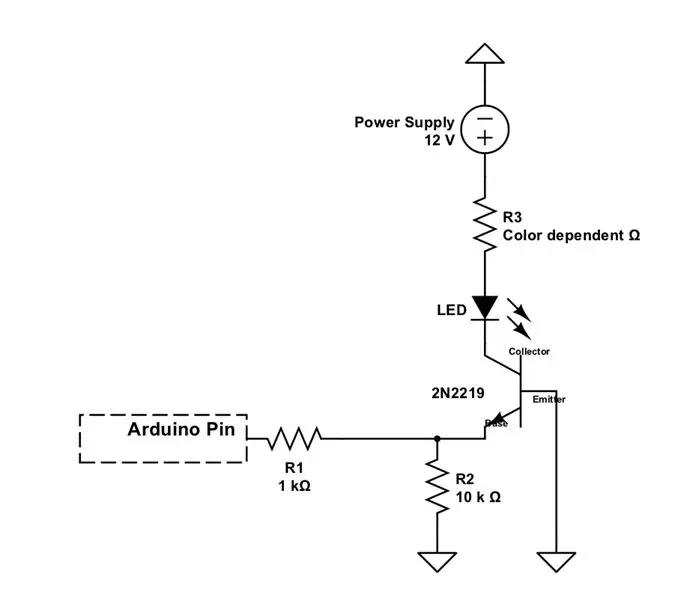


Nadat u die wiskunde deurgegee het en al die nodige stukke versamel het, is dit tyd om dit bymekaar te sit!
Neem eers u kragtoevoer en sny die aansluiting aan die einde af en isoleer die krag- en aarddrade. Voeg die gronddraad by een van die broodbordrelings. Soldeer die kragdraad aan die soldeer die nodige weerstande op die LED. Bou dan die stroombaan soos aangedui op die stroombaandiagram. Let daarop dat al die gronde in die stroombaan (arduino -grond, transistor -gronde, kragtoevoer) op een of ander manier verbind moet word.
Stap 4: Arduino -kode
Ons is amper daar! Tyd om ons kring aan te sluit op die arduino.
Die kode hier laat die RGB LED net deur 'n kleursiklus loop (dws kyk na die hele reënboog). As u bekend is met arduino, is dit nie te ingewikkeld nie. Hierdie kode is oorspronklik nie deur my geskryf nie, maar ek kan eerlikwaar nie onthou waar ek dit van afgelaai het nie; dit was open source. As ek onthou of as iemand die bron ken, sal ek dit met graagte noem. Die skets word hieronder geplak. Maak net seker dat die penwaardes in die skets ooreenstem met die penne op die arduino wat gebruik word om aan die LED te koppel. Al wat die kode doen, is om 'n individuele waarde (van 0 tot 255) na elk van die LED -kleurpenne te stuur. As u wil hê dat 'n spesifieke kleur moet verskyn, kyk dan na 'n RGB -kleurkaart // Laat 'n RGB -LED deur 'n kleurwiel siklus int helderheid = 0; // hoe helder die LED is. Maksimum waarde is 255 int rad = 0; #define RED 10 #define BLUE 11 #define GROEN 9 leemte -opstelling () {// verklaar penne as 'n uitset: pinMode (ROOI, UITGANG); pinMode (GROEN, UITPUT); pinMode (BLOU, UITGANG); } // van 0 tot 127 leeg displayColor (uint16_t WheelPos) {greep r, g, b; skakelaar (WheelPos / 128) {case 0: r = 127 - WheelPos % 128; // Red down g = WheelPos % 128; // Groen op b = 0; // blou afbreek; geval 1: g = 127 - WheelPos % 128; // groen af b = WheelPos % 128; // blou op r = 0; // rooi afbreek; geval 2: b = 127 - WheelPos % 128; // blou af r = WheelPos % 128; // rooi op g = 0; // groen afbreek; } analogWrite (ROOI, r*2); analogWrite (GROEN, g*2); analogWrite (BLOU, b*2); } leemte lus () {displayColor (rad); vertraging (40); rad = (rad+1) % 384; }
Stap 5: Voeg die veseloptiese drade by

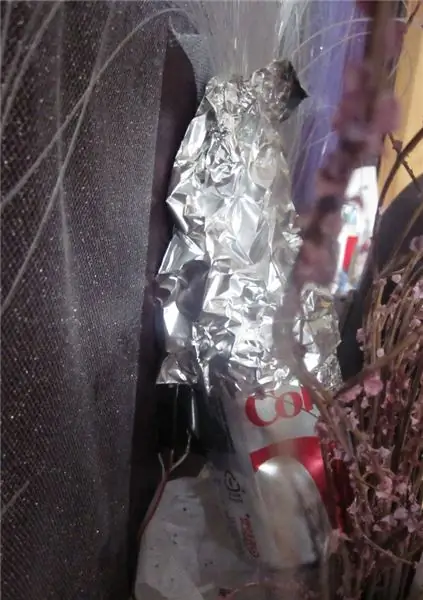
Selfs as u hierdie stap nie voltooi nie, is die goeie ding dat ons nou 'n wonderlike, helder, volledig aanpasbare RGB LED het. Ek het gekies om dit met veseloptika te kombineer, maar u kan regtig alles doen wat u wil! Maak 'n lieflike kollig? Steek 'n disco -bal aan? Soveel moontlikhede!
Ek het oorspronklik vyf voet 50 draad vesel, 10 voet 12 draad vesel en 5 voet 25 draad vesel gekoop. Uiteindelik sny ek die lengte in die helfte sodat ek meer kolle het, alhoewel die drade self korter was. Ek het besluit om 'n boom te maak, aangesien ek dit nie deur 'n muur kon steek nie. Die tule is teen rubber teen die muur vasgeplak (tule is redelik lig, dus band kan voldoende wees). Die vesels word deur die tule in 'n boomagtige patroon gesteek. Met 'n leë/uitgedroogde koeldrank kan die LED onderaan geplaas word, en die vesels word bo -op dit geplaas. Die grootste probleem op hierdie stadium is om te verseker dat lig deur die vesels gaan in plaas van net deur die bokant van die koeldrankblik. Om die vesels styf in foelie toe te draai, kan help, maar ek stel voor dat u die opset probeer, wat u dink kan werk. Sit al hierdie stukke bymekaar en ons het ons boom!
Stap 6: Feestyd
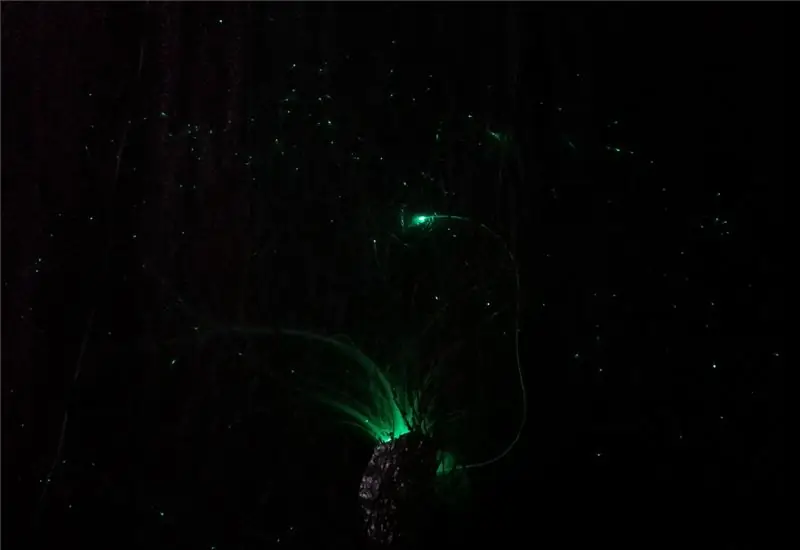
Daar is niks meer om te doen nie, behalwe om die ligte te dim, die arduino aan te dryf en te gloei in ons nuwe optiese veselopstelling!
Ek het ook 'n video van die opset aangeheg. Dit lyk persoonlik beter, maar jy kan sien hoe dit stadig deur 'n kleurwiel beweeg.
Aanbeveel:
Crawl Space Monitor (ook bekend as: No More Frozen Pipes !!): 12 stappe (met foto's)

Crawl Space Monitor (ook bekend as: No More Frozen Pipes !!): Water na my huis kom uit my put deur 'n onverhitte kruipruimte. Al die loodgieterswerk in die kombuis en badkamer loop ook deur hierdie ruimte. (Binne-loodgieterswerk was in die middel van die sewentigerjare 'n neerslag in hierdie huis!) Ek gebruik hitte lampe op
Sputnik 1, ook bekend as die eerste satelliet wat deur die Sowjetunie in 'n wentelbaan geplaas is, in 1957: 5 stappe (met foto's)

Sputnik 1, ook bekend as die 1ste satelliet wat deur die Sowjetunie in 'n wentelbaan gesit is, in 1957: Ek was nog altyd gefassineer oor die verhaal van die Sputnik 1, want dit het die ruimtewedloop veroorsaak. Op 4 Oktober 2017 het ons die 60ste bestaansjaar gevier van die bekendstelling van hierdie Russiese satelliet, wat geskiedenis gemaak het, want dit was die sipres
Die spiraal lamp (ook bekend as die Loxodrome lessenaar lamp): 12 stappe (met foto's)

The Spiral Lamp (ook bekend as die Loxodrome lessenaarlamp): The Spiral Lamp (ook bekend as die Loxodrome lessenaarlamp) is 'n projek wat ek in 2015 begin het. Dit is geïnspireer deur Paul Nylander se Loxodrome Sconce. My oorspronklike idee was vir 'n gemotoriseerde tafellamp wat vloeiende wervels van lig teen die muur sou uitsteek. Ek het ontwerp en
Begin 'n guerrilla-inrywing (ook bekend as MobMov): 6 stappe (met foto's)

Begin 'n guerrilla-inrywing (ook bekend as MobMov): wou u al ooit 'n buitelug-teater doen, ala MobMov.org of die Santa Cruz Guerrilla Drive-in? Hierdie instruksies sal jou vertel watter toerusting jy nodig het en hoe om dit op te stel. Cyberpunk stedelike teater, hier kom ons
Toon lessenaar in Mac Osx (ook bekend as Verberg alles): 3 stappe

Wys lessenaar in Mac Osx (ook bekend as Hide All): Sedert ek 'n Mac gekry het, het ek die funksies van 'show desktop' wat Windows het, gemis, met die kortpad: Windows -sleutel+D. F11 sny dit eenvoudig nie, wat rommelige rande aan die rand van die skerm skep. Dit is my doel: om alle vensters te verberg met
